Cinque consigli per l'utente di Google Earth Power
Google Earth è un ottimo strumento per molto di piùsolo guardando il pianeta Terra e zoomando avanti e indietro. È un software ricco di funzionalità, che puoi utilizzare per ricerche, studi e altro. Ecco alcuni suggerimenti per utenti esperti di Google Earth che ti aiutano a trarne il massimo.
Prima di tutto, se non hai installato Google Earth, sappi che puoi ottenerlo gratuitamente da qui.

Vecchie mappe di una posizione
Vuoi sapere quali vecchie mappe di una determinata posizionestai visitando su Google Earth sembrava? O vuoi vedere i cambiamenti che sono avvenuti nell'area in cui vivi nel tempo? Bene, c'è un modo molto semplice per farlo in Google Earth.
Per fare ciò, ingrandisci l'area in cui ti troviinteressati a. Se esistono immagini storiche di tale area, noterai un'icona simile a un orologio nella parte in basso a sinistra dello schermo terrestre. L'anno è quello per cui sono disponibili le immagini più antiche.
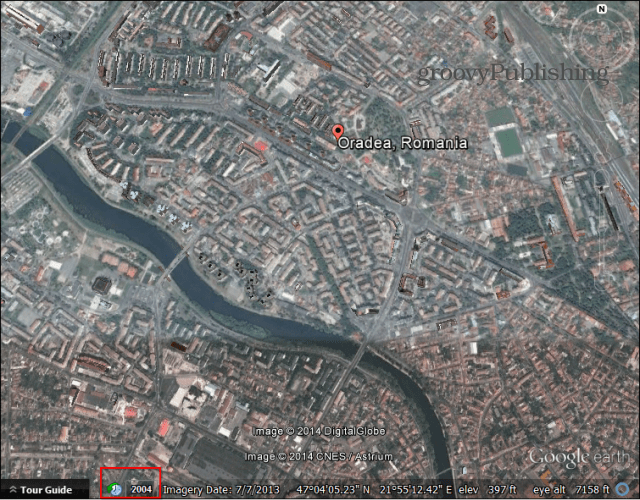
Fai clic sull'anno. Si ottiene un dispositivo di scorrimento che è possibile utilizzare per scorrere le immagini della mappa per diversi anni. Se è un'area con un rapido sviluppo negli ultimi anni, può essere piuttosto affascinante. In alternativa, il pulsante dell'orologio è presente anche nella barra degli strumenti di Earth.
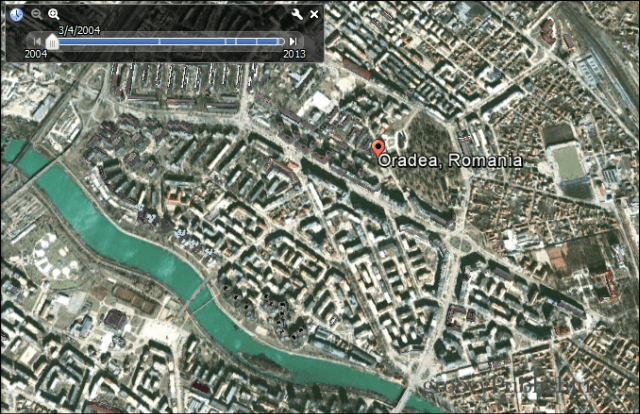
Google Earth, Luna, Marte o Cielo
Questo consiglio è molto divertente! Sebbene possa essere chiamato Google Earth, il software di Google si è spostato oltre il nostro pianeta - "dove nessuno è mai stato prima". La barra degli strumenti di Google Earth ha un pulsante che assomiglia a un piccolo pianeta, che è contrassegnato nello screenshot qui sotto.
Cliccaci sopra e sarai in grado di scegliere tra Terra, Marte, Luna e cielo.
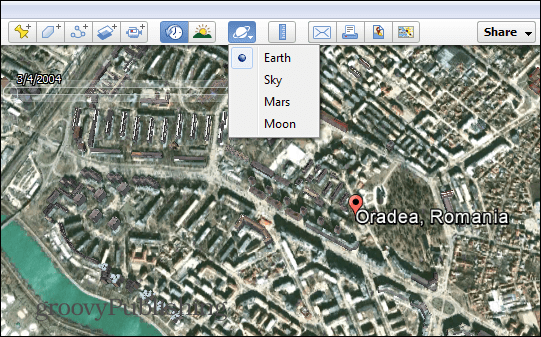
Ora, che ne dici di quella passeggiata sulla Luna?
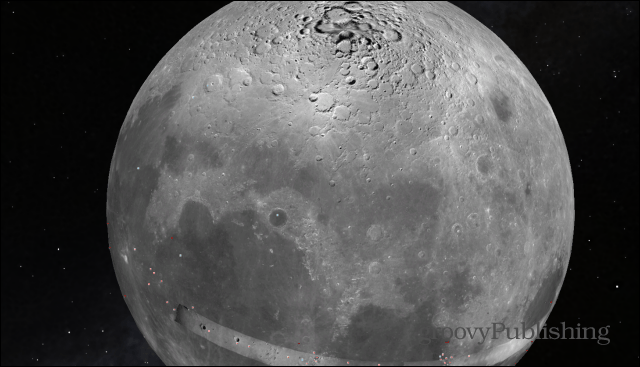
Misura facilmente le distanze
Vuoi scoprire rapidamente la distanza tra due luoghi? Bene, c'è un modo molto semplice per farlo in Google Earth.
Innanzitutto, assicurati di avere entrambe le posizioni sullo schermo, quindi fai clic sull'icona del righello nella barra degli strumenti: l'ho contrassegnata di seguito, quindi è più facile da individuare.
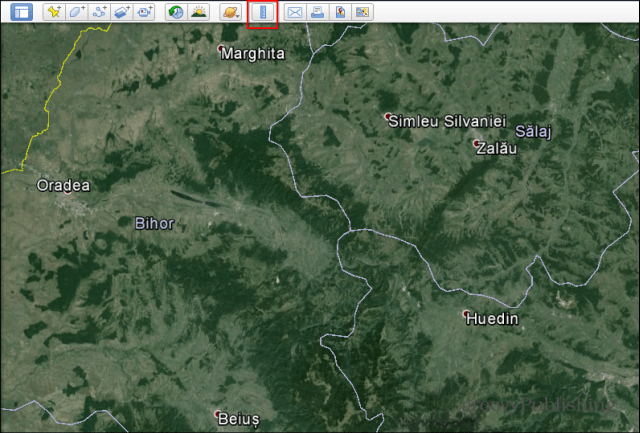
Apparirà una piccola finestra, come quella qui sotto,consentendoti di impostare l'unità di misura e fornendoti il risultato. Fai clic sul punto iniziale e sposta il cursore fino a raggiungere quello finale. Verrà mostrata la distanza.
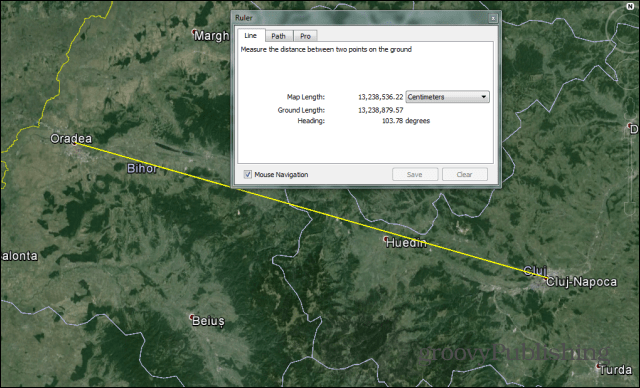
Ma cosa succede se non vuoi la distanza in aretta? Puoi anche creare un percorso verso la tua destinazione. Nella piccola finestra, fai clic sulla scheda Percorso, quindi fai clic lungo il percorso per scoprire la distanza.
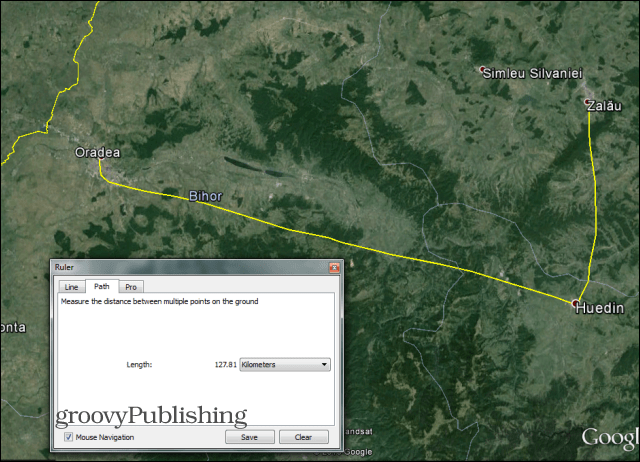
Usa i livelli
Una delle funzionalità più interessanti di Google Earthriguarda la grande quantità di livelli che è possibile utilizzare per visualizzare informazioni su una mappa. I livelli attualmente disponibili sono disponibili nella parte inferiore sinistra della schermata di Google Earth.
Puoi vedere cose come Meteo, Strade, Confini, ma anche tenere traccia degli animali e persino dare un'occhiata a dove finisce il tuo codice postale.
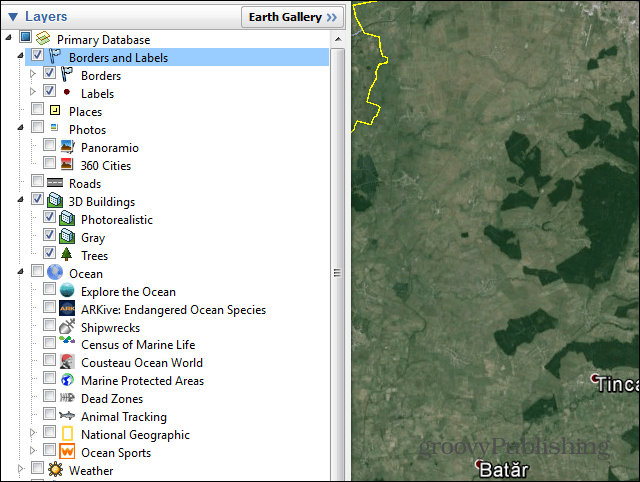
Ora, se i livelli di Google Earth vengono fornitinon bastano, puoi aggiungerne altri. Basta fare clic su Earth Gallery nella parte superiore della sezione Livelli e trovare qualcosa di interessante. Ad esempio, puoi vedere la Terra di notte, tramite le immagini della NASA.
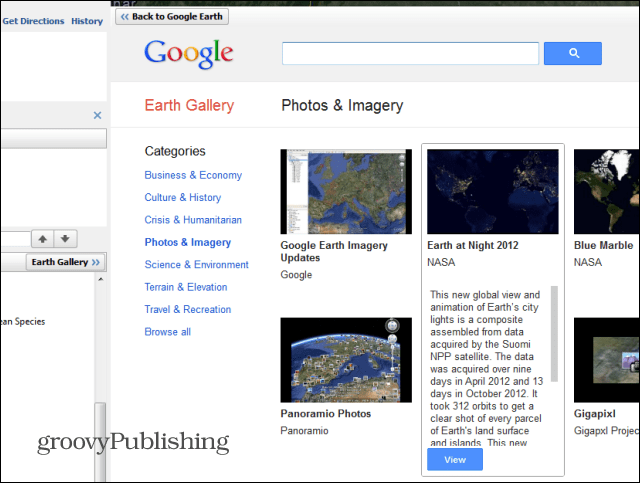
Giro turistico su Google Earth
Google Earth offre fantastici tour turistici di varie aree del mondo. Per verificarli, inizia assicurandoti che il livello Edifici 3D sia abilitato: si trova nello stesso menu Livelli.
Dopo aver verificato se è stato abilitato, vai ala sezione I miei luoghi nel menu a sinistra e trova il giro turistico. Fai clic sulla piccola freccia accanto ad essa e seleziona ciò che vuoi vedere, se ci sono punti di riferimento specifici che ti interessano. In caso contrario, fai clic su Avvia tour qui.
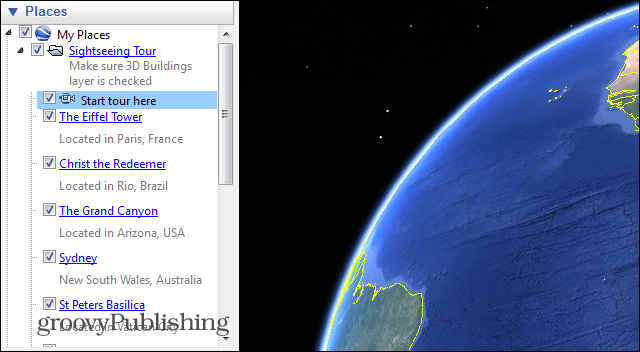
Il tour 3D avrà inizio. Nota che hai un pannello di controllo in basso a sinistra, che ti consente di saltare alcune parti o mettere in pausa se hai bisogno di un aspetto migliore.
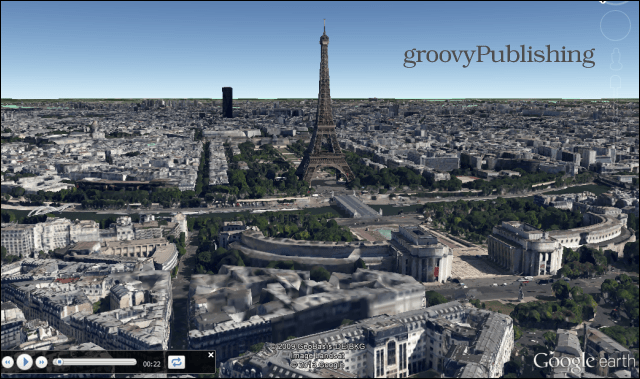
Speriamo che questi suggerimenti siano utili. Avremo più suggerimenti per utenti esperti in articoli futuri. In effetti ... se hai suggerimenti più interessanti su Google Earth per utenti esperti che desideri condividere con la community, lascia un commento qui sotto e parlaci!

![Visualizza la copertura della fuoriuscita di petrolio del Golfo in Google Maps [groovyNews]](/images/news/view-the-gulf-oil-spill-coverage-in-google-maps-groovynews.png)
![Nuovo! Earth View In Google Maps [groovyNews]](/images/news/new-earth-view-in-google-maps-groovynews.png)







lascia un commento